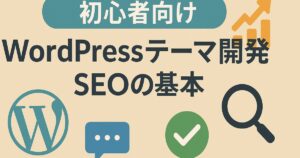WordPressでテーマ開発をしている際、JavaScriptファイルを分割出来ずに悩んだことはないでしょうか?
僕もWordPressテーマ開発を初めて行った際、JavaScriptファイルを分割して管理する事ができなかったです。
しかし、ある方法を使えばとても簡単にJavaScriptファイルを分割する事が出来ます。
それがViteです。
まだWeb制作初学者の方からすると難しそうに聞こえるかもしれませんが、意外と簡単です。
しかも基本的にコピペするだけでOKです。
この記事では、
- Viteとは
- Viteの使い方
について解説していきます。
ぜひとも最後までご覧ください。
Viteとは
いきなりViteの使い方を解説してもいいのですが、念の為Viteとは何かを解説します。
Viteとは簡単に言うとJavaScriptやSassなどのファイルをまとめて自動で反映してくれるビルドツールです。
ビルドツールといえば、GulpやWebpackなどもあります。
しかし、GulpやWebpackは少し使い方や設定が複雑で難しいです。
Webアプリの開発になってくるとWebpackが必要になる場面もありますが、Web制作では少しオーバースペックです。
一方Viteは使い方や初期設定も簡単で、扱い方を覚えると開発効率もグッと上がります。
ぜひこれを機会に導入する事をオススメします。
Viteの使い方
ここからはいよいよWordPressテーマ開発でViteを使ってJavaScriptファイルを分割する方法について解説していきます。
基本的にはコピペでOKです。
Node.jsをインストール
Node.jsをすでにインストールされている方は読み飛ばしてもらって大丈夫です。
もしまだNode.jsをインストールしてなかったら最初にNode.jsをインストールしましょう。
Node.jsとは簡単に言うとJavaScriptをサーバー上で動かす事が出来る実行環境です。
こちらからNode.jsをインストールしてください。
Node.jsをインストール出来たか確かめたい場合はこちらをターミナルに入力してください。
node -vもしインストールが完了していたら、
v20.19.0このような現在のNode.jsのバージョンが表示されると思います。
バージョンは人それぞれ違うので、上のバージョンと合ってなくても気にしなくて大丈夫です。
Viteをインストール
次にViteをインストールします。
こちらはプロジェクト毎に毎回行う作業です。
まずpackage.jsonを作成するために以下のコマンドを入力します。
npm init -yこれでpackage.jsonというファイルが作成されたかと思います。
次に、
npm install vite --save-devこちらをコマンドに入力します。
おそらくこれで、
"devDependencies": {
//バージョンは違う可能性アリ
"vite": "^6.2.5"
}このようなプロパティがpackage.jsonに出来たかと思います。
これでViteのインストールも完了です。
JavaScriptファイルをモジュール化
ここからはJavaScriptファイルをモジュール化します。
1つのJavaScriptファイルに機能ごとのJavaScriptファイルをインポートしましょう。
main.jsに全てのJavaScriptファイルをインポートします。
書き方はこんな感じです。
import './sample.js';sample.jsはサンプルのファイル名です。
こちらはあなたがインポートしたいファイル名で大丈夫です。
vite.config.jsでViteの設定
次にvite.config.jsでViteの設定をしていきます。
まずvite.config.jsというファイルを作成してください。
次にvite.config.jsの中に以下のコードを記述します。
こちらはコピペでOKです。
import { defineConfig } from 'vite';
export default defineConfig({
build: {
outDir: 'dist',
rollupOptions: {
input: './js/main.js',
output: {
entryFileNames: 'bundle.js',
},
},
},
});
ビルドを実行
次にビルドを実行します。
こちらをコマンドに入力してください。
npx vite buildこれでOKです。
dist/bundle.jsが生成されてる事を確認してください。
WordPressにJavaScriptを読み込ませる
次にWordPressにJavaScriptを読み込ませましょう。
次のコードをfunctions.phpに記述してください。
こちらもコピペでOKです。
function my_enqueue_scripts() {
wp_enqueue_script(
'my-theme-bundle',
get_template_directory_uri() . '/dist/bundle.js',
array(),
null,
true
);
}
add_action('wp_enqueue_scripts', 'my_enqueue_scripts');これで、WordPressでテーマ開発をする際にJavaScriptファイルを一つにまとめる事に成功です。
自動ビルドする方法
記述したJavaScriptを反映するには、
npx vite buildをコマンドで入力します。
しかしこちらを毎回入力するのは少し手間かと思います。
そんな時は、
npx vite build --watchこちらをコマンドで実行しましょう。
JavaScriptファイルを変更するたびにブラウザに反映してくれる様になります。
まとめ
今回は、WordPressテーマ開発におけるJavaScriptファイルの分割方法を解説しました。
Viteを使えば効率的にJavaScriptファイルをまとめる事ができます。
「Viteって難しそう…」と思っていた方も、実際に使ってみると驚くほどシンプルで扱いやすかったのではないでしょうか?
WordPressのように複数のテンプレートや機能を扱う場面では、ファイルの分割・管理ができると作業がスムーズになるだけでなく、保守性も大きく向上します。
Viteは一度導入してしまえば、その後の開発が本当に快適になります。
Web制作の現場でもじわじわと導入が進んでいる注目のツールですので、ぜひこの機会に使いこなしてみてくださいね!
最後までお読みいただきありがとうございました!